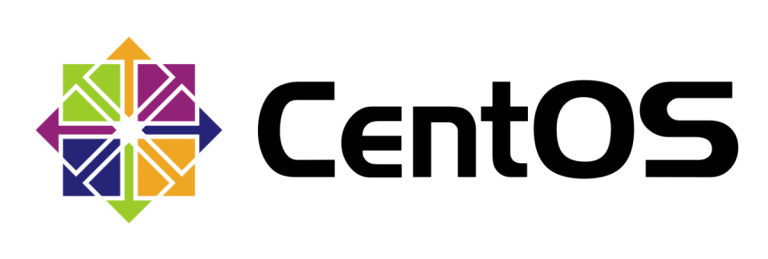
24 сентября 2019 года состоялся релиз Linux дистрибутива CentOS 8. Данная версия CentOS основывается на кодовой базе Red Hat Enterprise Linux 8.0.
В данной версии CentOS появилась дополнительная редакция CentOS Stream, политика обновления пакетов которой является чем-то между Fedora Linux и Red Hat Enterprise Linux. В данной редакции будут тестироваться обновления, которые затем попадут в очередной финальный релиз.
Использование данного подхода удобно разработчикам, которые смогут получать доступ к свежим пакетам быстрее, чем раньше. Обновления пакетов для CentOS Stream выходят непрерывно.
В данной статье мы рассмотрим установку Linux CentOS 8 с помощью образа boot — минимального дистрибутива для установки большей части пакетов через интернет.
Преимущество данного образа заключается в том, что вам не требуется скачивать DVD большого объема. Размер образа boot для CentOS 8 составляет 597 МБ. Во время установки можно выбрать необходимый установочный профиль системы.
Новое в Linux CentOS 8?
- Пакетный менеджер DNF. Обладает более высокой скоростью работы и поддерживает Python 3, что важно в свете перехода дистрибутивов на данную версию Python по умолчанию. Потреблением оперативной памяти тоже ниже по сравнению с YUM. В терминале можно использовать команды пакетного менеджера YUM, они будут перенаправлены на DNF.
- Разделение на два репозитория BaseOS и AppStream:
- содержимое репозитория BaseOS предназначено для предоставления базового набора функциональных возможностей ОС, которые обеспечивают основу для всех установок. Этот контент доступен в формате RPM, и на него распространяются условия поддержки, аналогичные тем, что были в предыдущих выпусках CentOS;
- содержимое репозитория AppStream включает дополнительные приложения, средства разработки и другое ПО. Содержимое в AppStream доступно в одном из двух форматов — формат RPM и расширение формата RPM, называемое модулями.
- Ядро Linux 4.18. Обновлены версии Ruby 2.5, PHP 7.2, Perl 5.26, Node.js 10, Java 8 и 11, Clang/LLVM Toolset 6.0, .NET Core 2.1, Git 2.17, Mercurial 4.8, Subversion 1.10. В состав включена система сборки CMake (3.11).
- Вместо iptables, ip6tables, arptables и ebtables теперь по умолчанию используется пакетный фильтр nftables.
- Добавлена новая утилита Composer, предоставляющая инструменты для создания кастомизированных загрузочных системных образов, пригодных для развёртывания в окружениях различных облачных платформ.
- Удалена поддержка файловой системы Btrfs. В состав больше не входят модуль ядра btrfs.ko, утилиты btrfs-progs и пакет snapper.
- Объявлены устаревшими и теперь не поставляются по умолчанию классические скрипты для настройки сети (network-scripts). Для обеспечения обратной совместимости вместо скриптов ifup и ifdown добавлены обвязки над NetworkManager, работающие через утилиту nmcli.
Для скачивания образа boot CentOS 8 можно использовать следующую ссылку https://mirror.yandex.ru/centos/8/isos/x86_64/.
Пошаговый процесс установки CentOS 8
Выберите пункт Install CentOS Linux 8.0.1905 с помощью клавиатуры и нажмите на клавишу Enter:
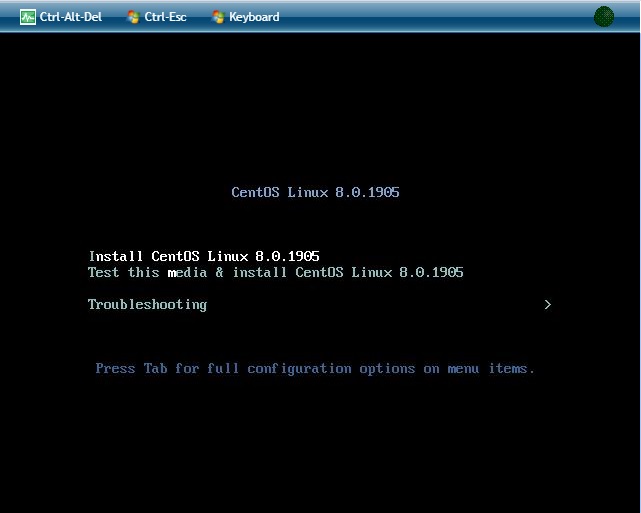
Выбор языка установки
Выберите подходящий язык и нажмите на кнопку «Продолжить».
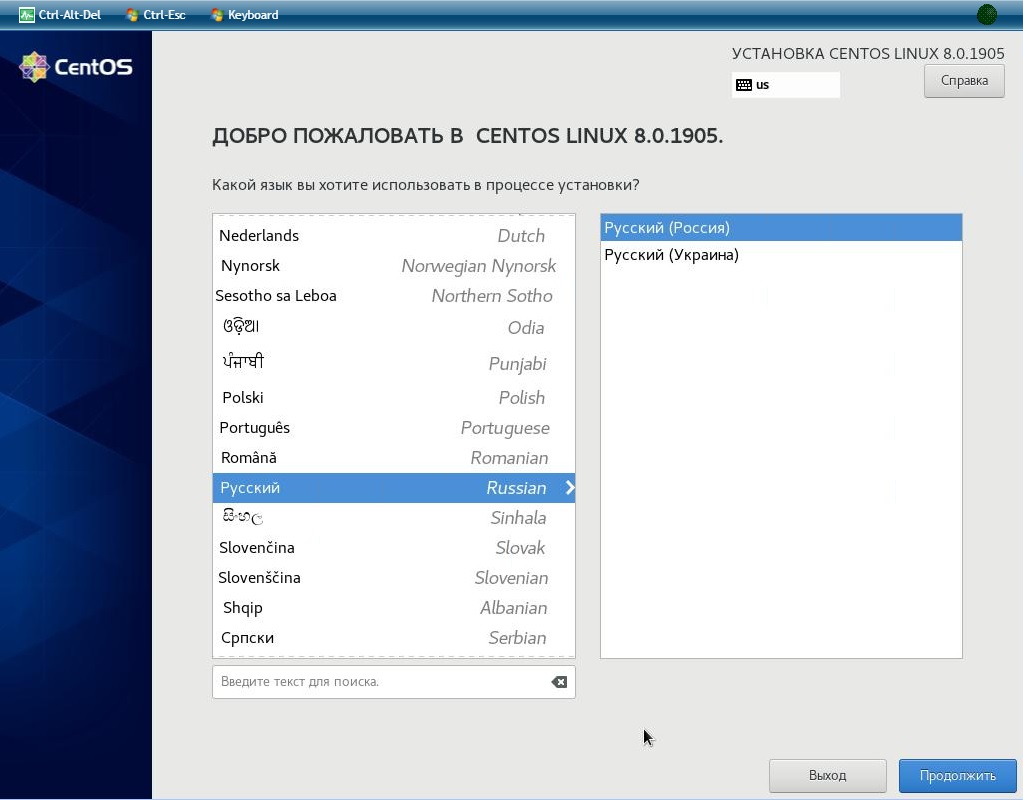
Установка даты, времени и часового пояса
Нажмите на кнопку «Time & Date» для установки вашего часового пояса:
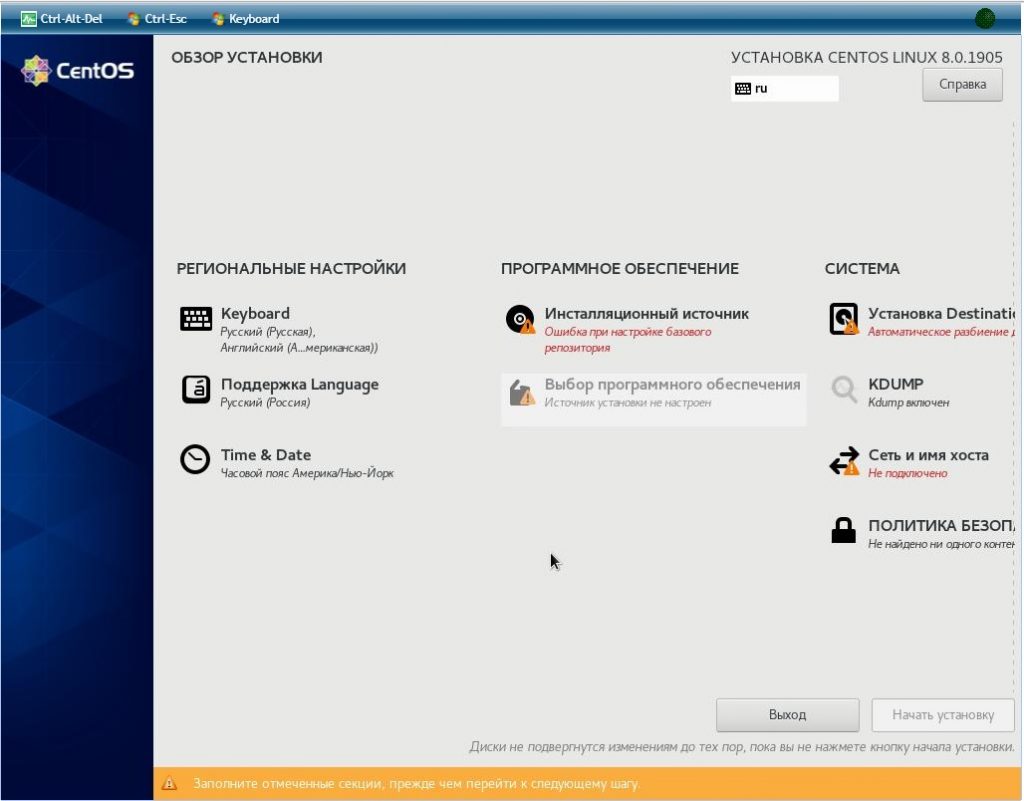
Выберите страну и город (или город схожий по вашему часовому поясу, если вашего города не оказалось в списке) в котором вы находитесь. Нажмите на кнопку «Готово», после того, как удостоверитесь, что время и дата верные.
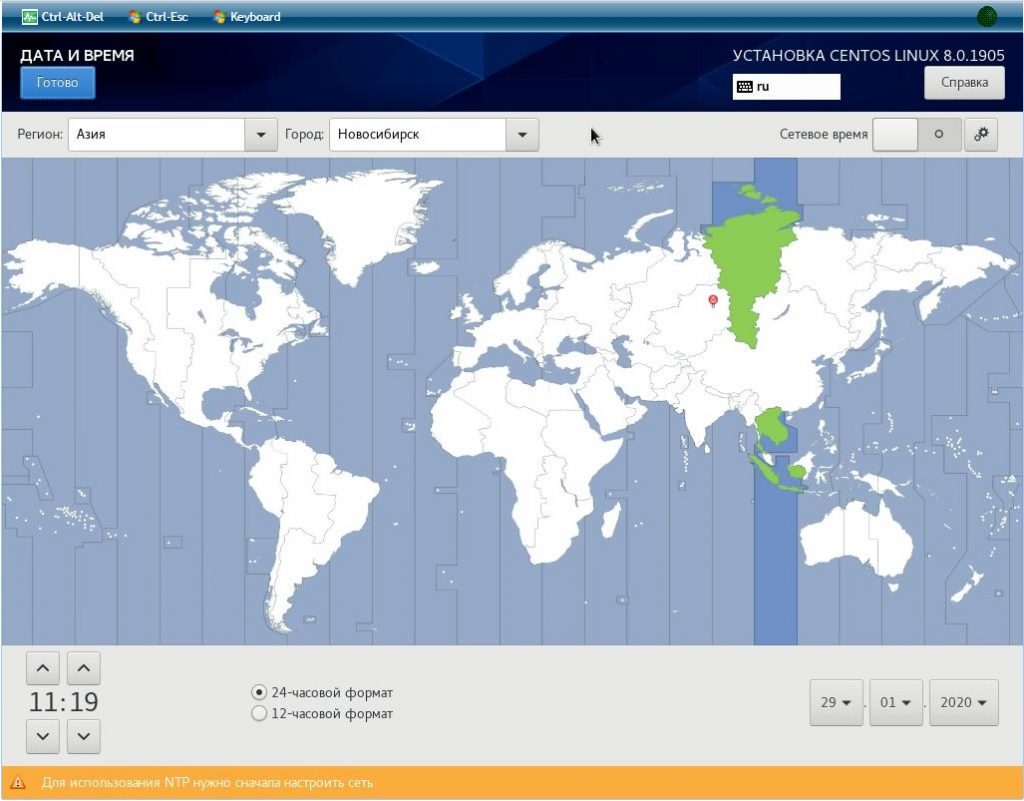
Настройка сети
В основном меню нажмите на кнопку «Сеть и имя хоста».
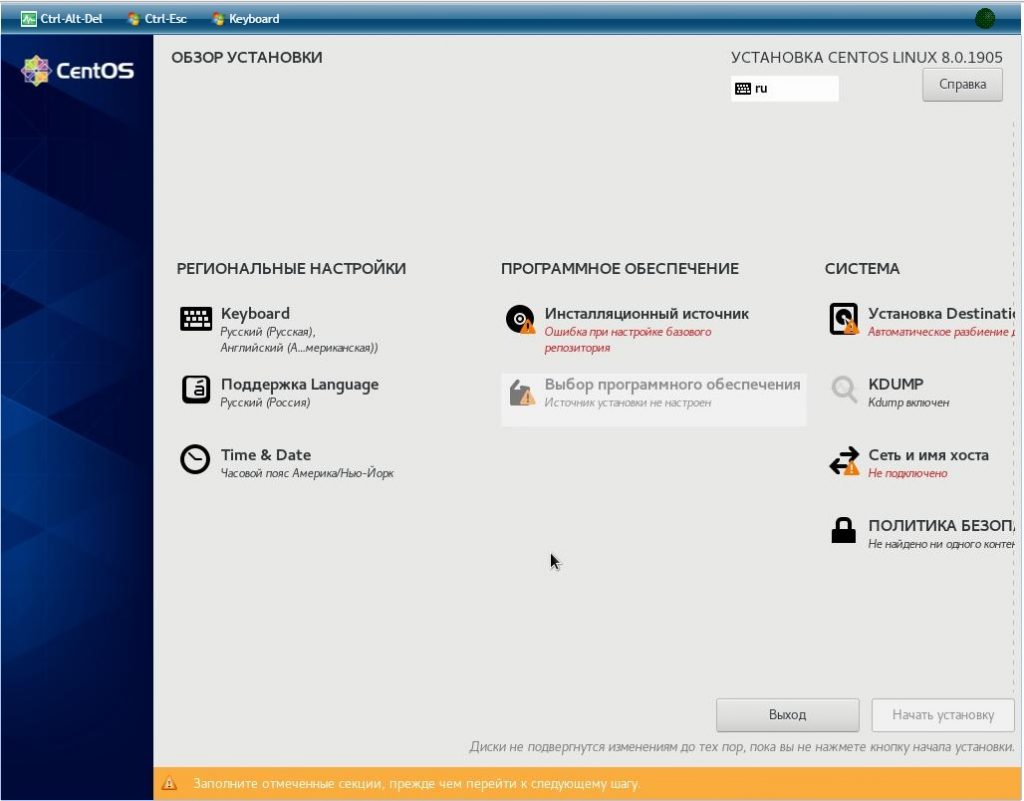
Нажмите на кнопку переключателя справа вверху (с правой части у кнопки изображен кружочек), это приведет к активации сетевого интерфейса.
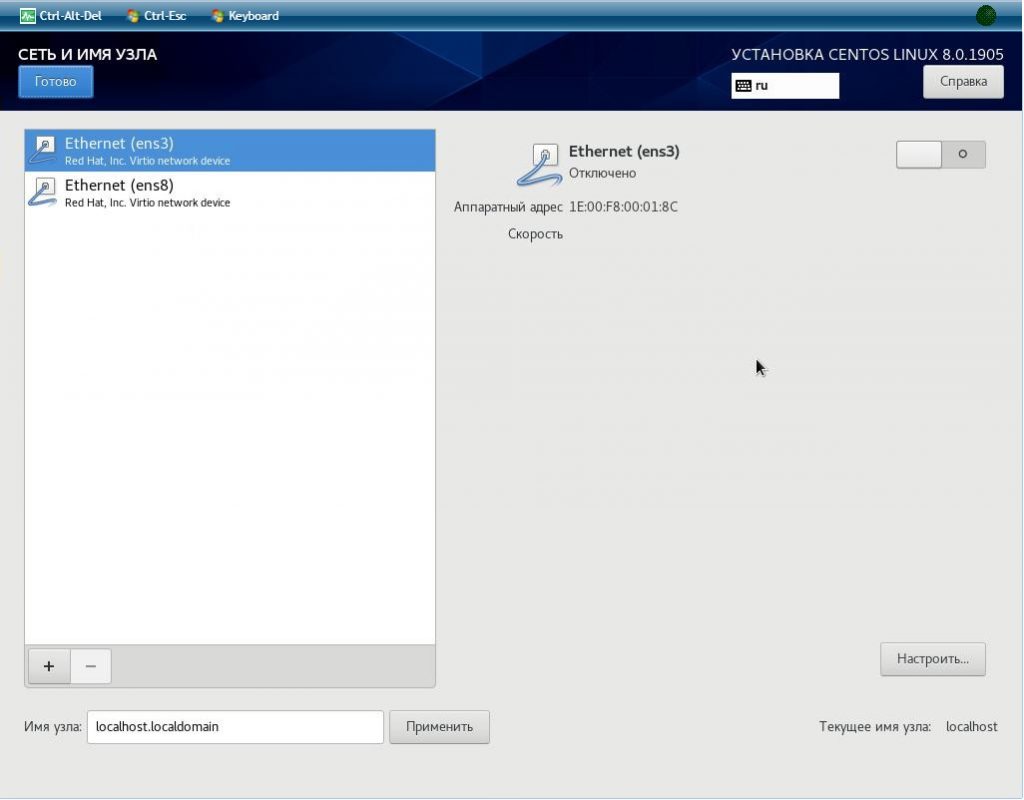
Введите новое имя узла (имя сервера) и нажмите на кнопку «Применить», если текущее вам не подходит. Нажмите на кнопку «Готово».
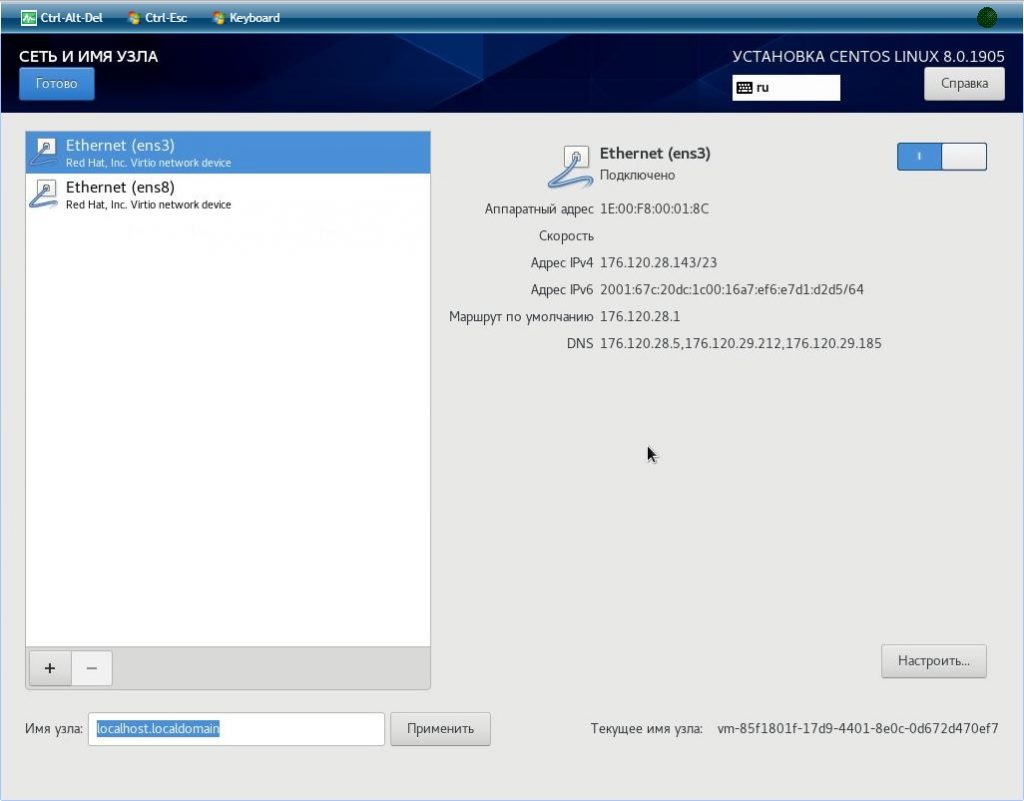
Выбор источника установки
Нажмите на кнопку «Инсталляционный источник»:
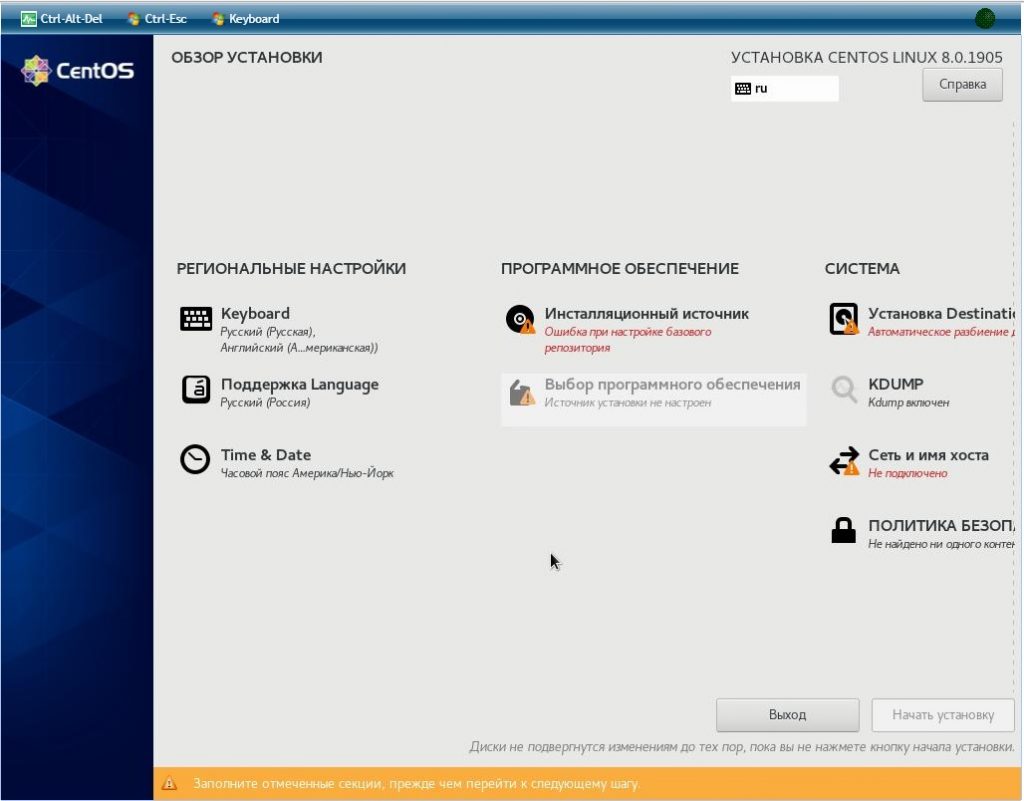
В поле «В сети» выберите протокол HTTPS из выпадающего списка и введите следующий адрес:
mirror.yandex.ru/centos/8/BaseOS/x86_64/os/
Тип URL укажите как «URL репозитория».
Добавьте дополнительный репозиторий, нажмите кнопку с изображением знака плюс. Введите имя — AppStream (можно любое другое), выберите протокол HTTPS и введите адрес:
mirror.yandex.ru/centos/8/AppStream/x86_64/os/
Нажмите на кнопку «Готово»:
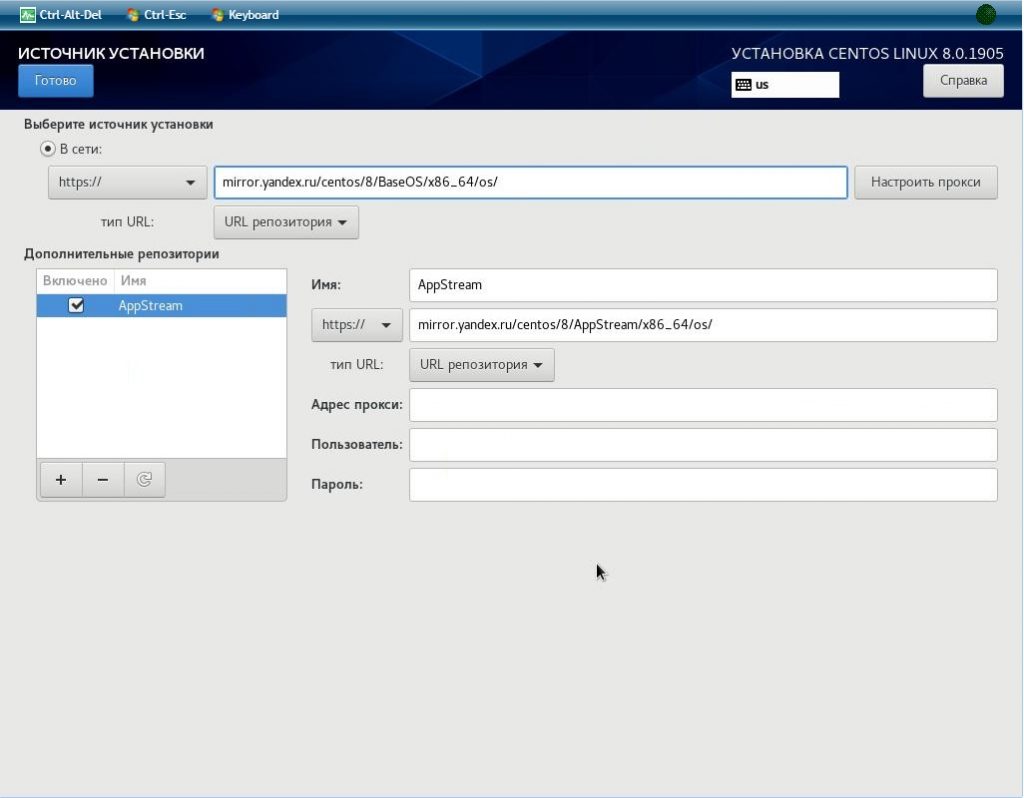
Выбор типа клавиатуры
Нажмите на кнопку «Keyboard»:
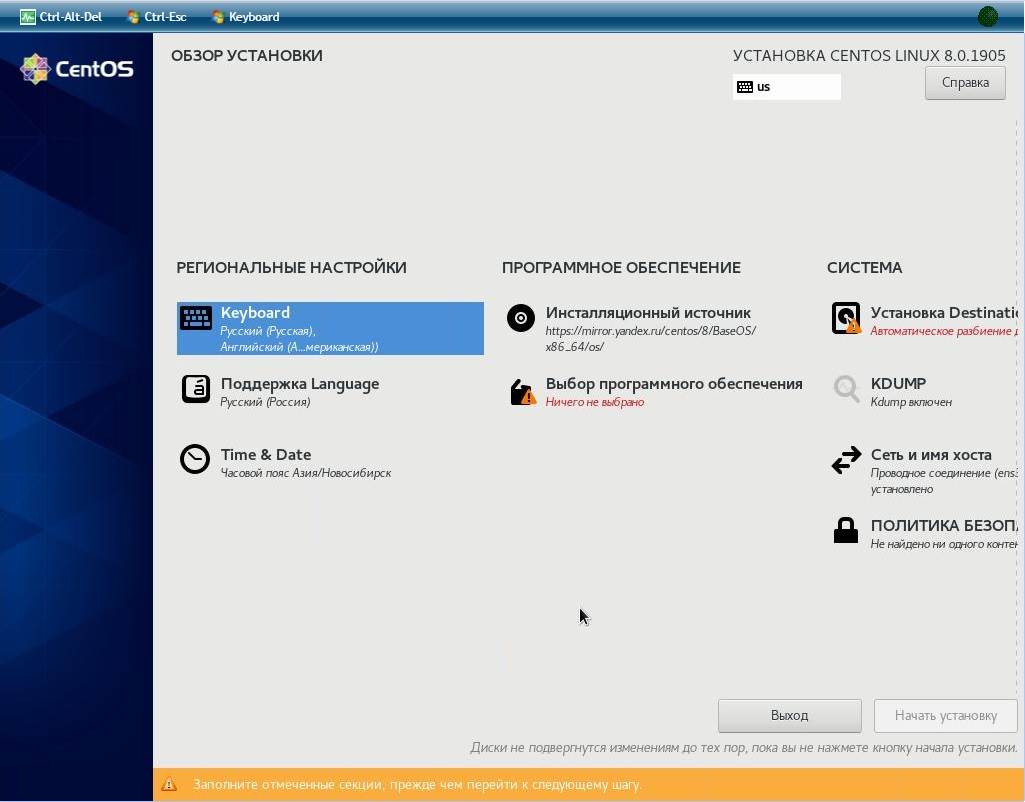
Проверьте, что раскладка соответствует той, которую вы хотели. Можете добавить или убрать дополнительный язык. Нажмите на кнопку «Готово». По кнопке «Параметры» доступны расширенные настройки (в том числе можно указать клавиши для переключения раскладки клавиатуры).
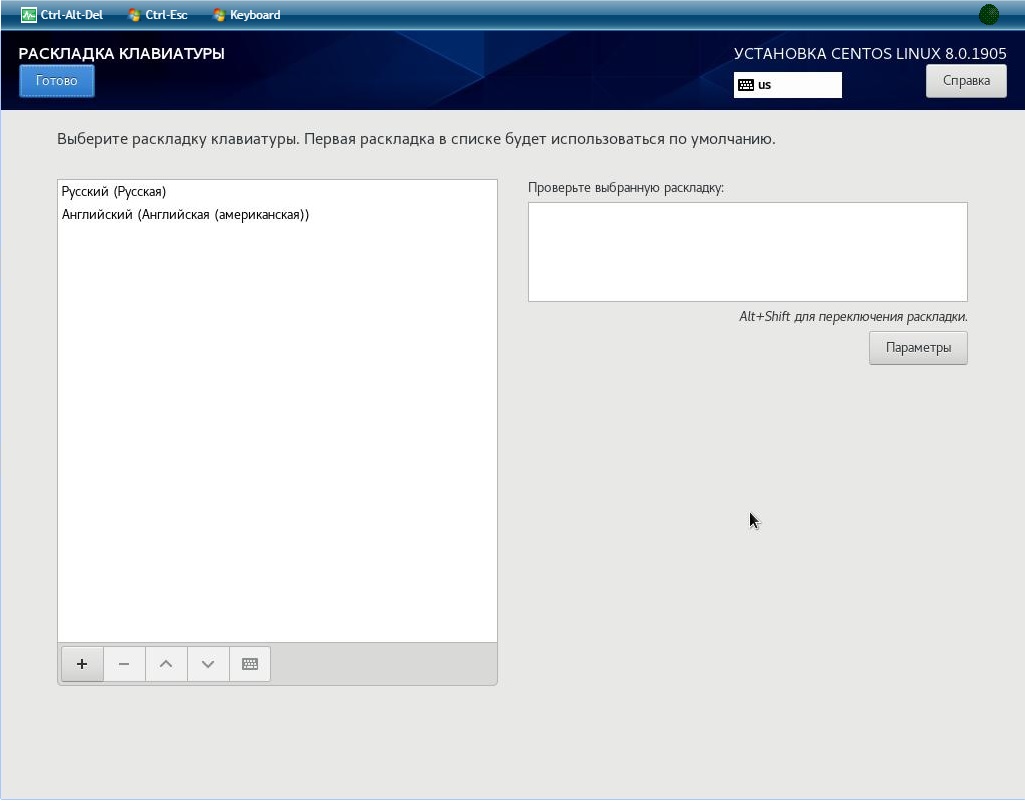
Выбор устанавливаемого программного обеспечения
Нажмите на кнопку «Выбор программного обеспечения»:
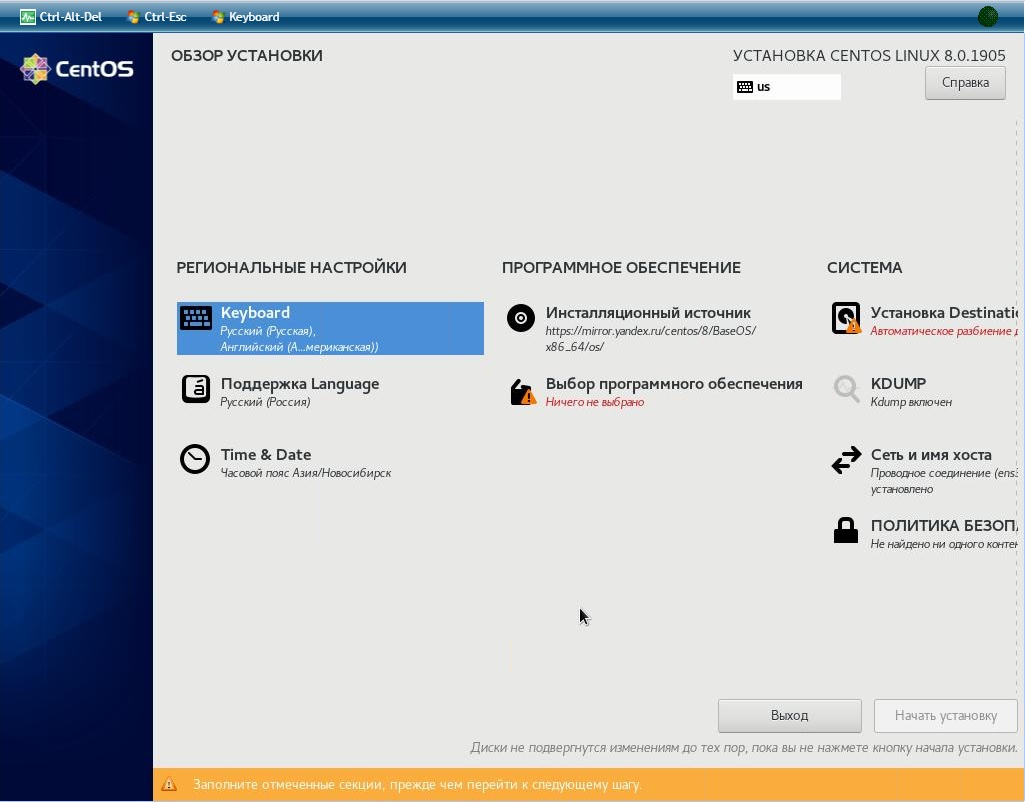
Выберите «Базовое окружение» и необходимые дополнения для выбранного окружения. Нажмите на кнопку «Готово». По инструкции происходит минимальная установка с дополнением «Стандарт».
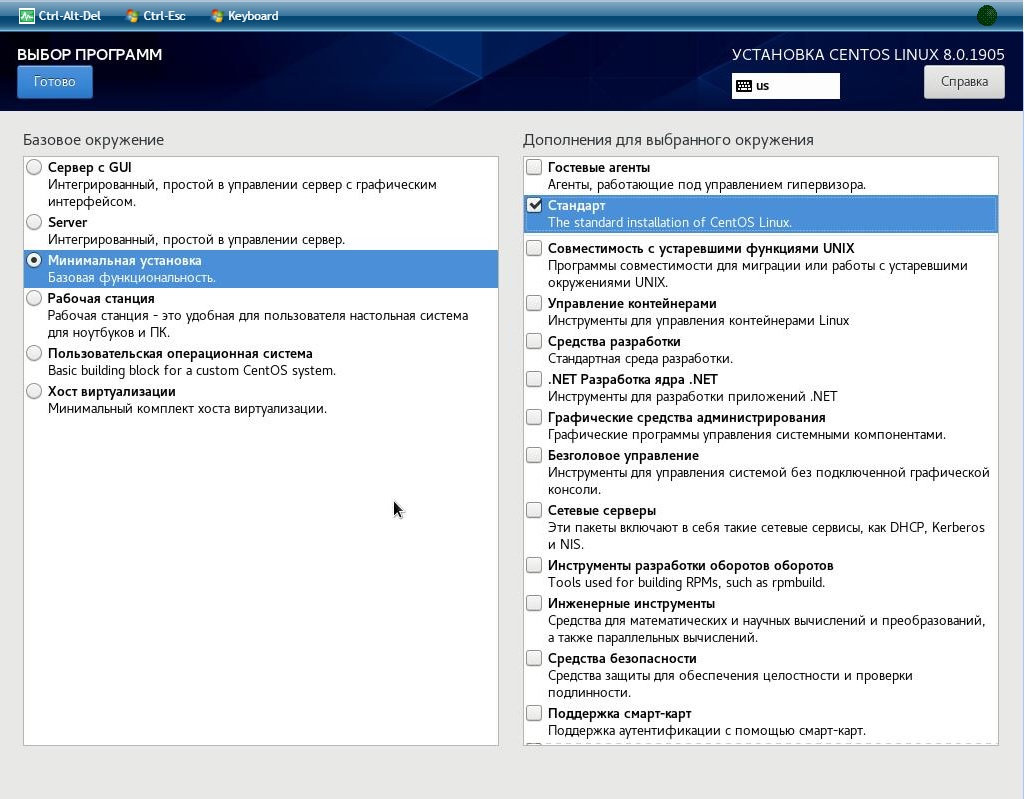
Настройка устройства установки операционной системы
Нажмите на кнопку «Установка Destination»:
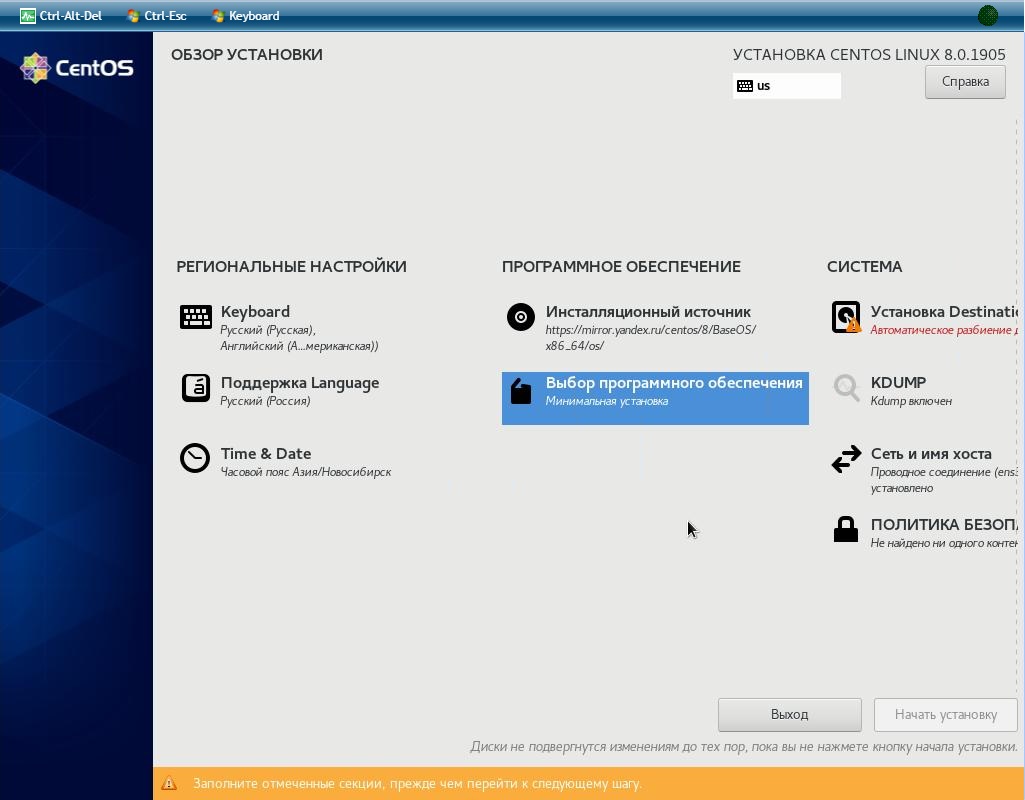
Выберите пункт «По-своему» в разделе «Конфигурация устройств хранения» и нажмите на кнопку «Готово»:
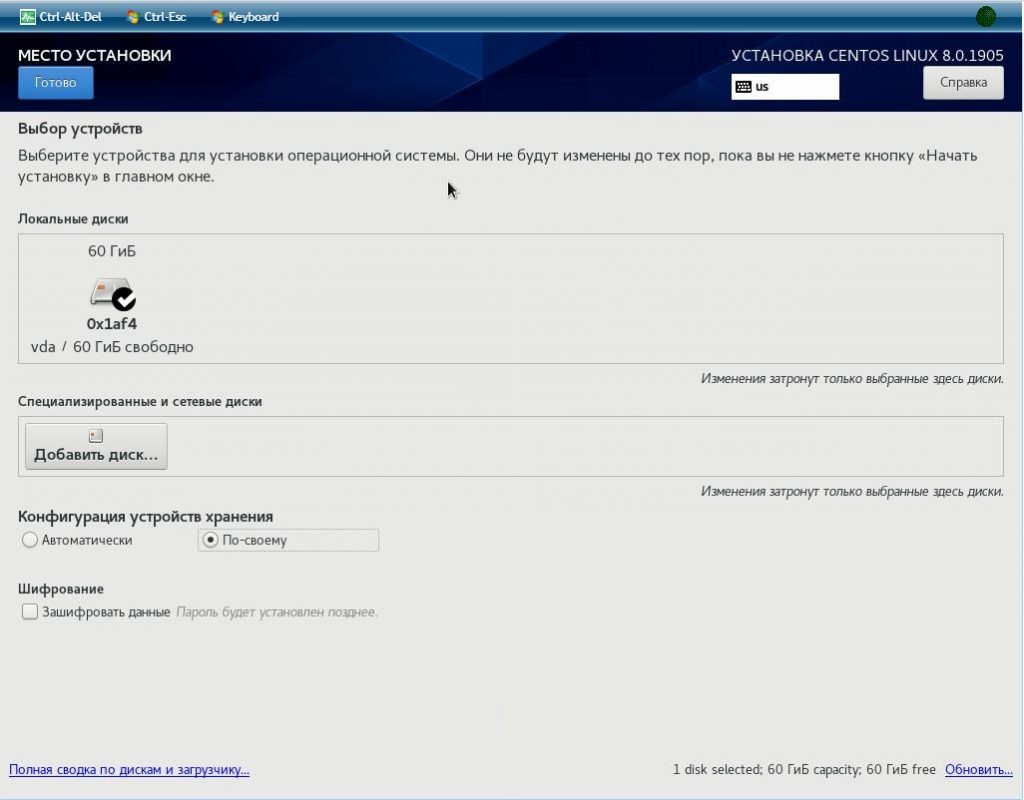
Нажмите на раздел, который нужно удалить и затем нажмите на кнопку со знаком » — » (минус). Выполните удаление раздела /home и корневого раздела / .
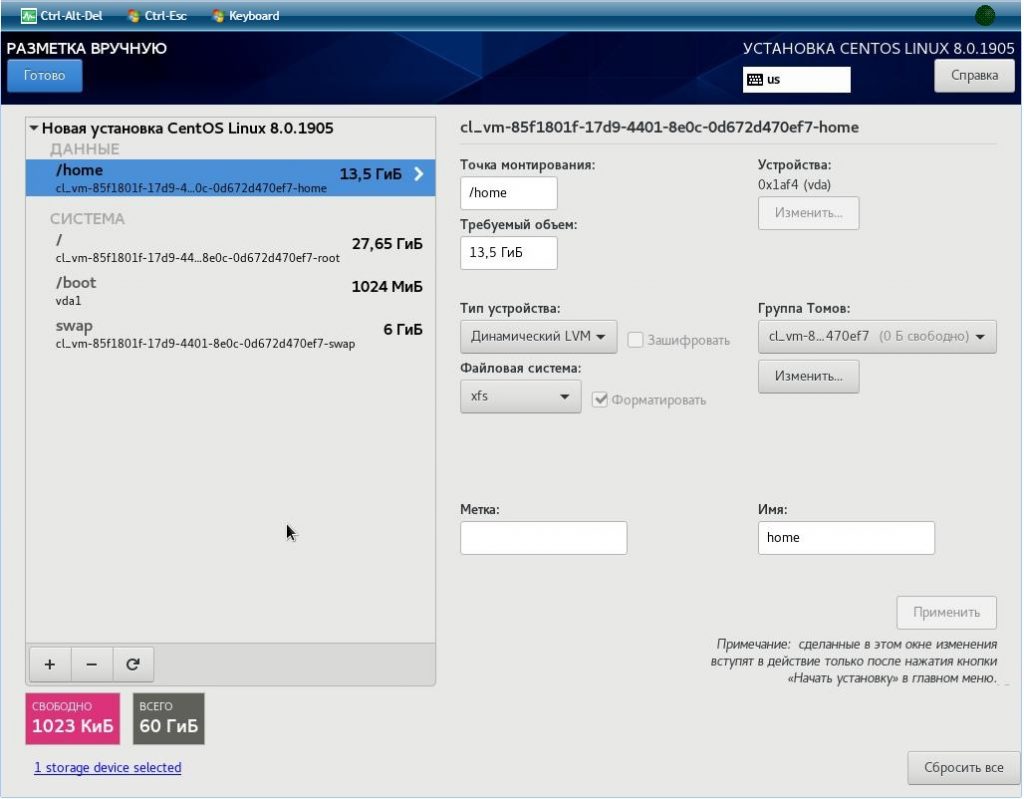
Нажмите на кнопку со знаком » + » (плюс). Введите точку монтирования / (это корневой раздел) и укажите требуемый объем (можно указать весь свободный объем, если вы не собираетесь создавать еще разделы). Нажмите на кнопку «Добавить точку монтирования».
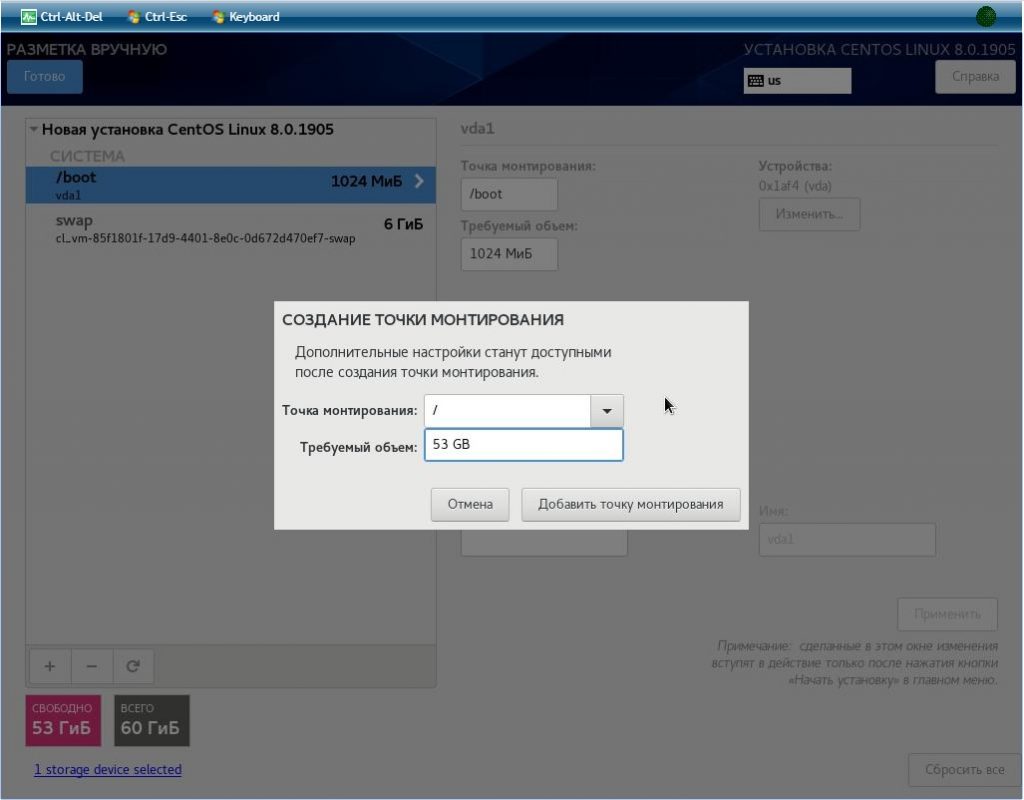
Выберите тип устройства и файловую систему (в примере тип устройства — динамический lvm, файловая система ext4). В разделе «Группа томов» нажмите на кнопку «Изменить», если хотите указать наиболее удобное название группы томов.
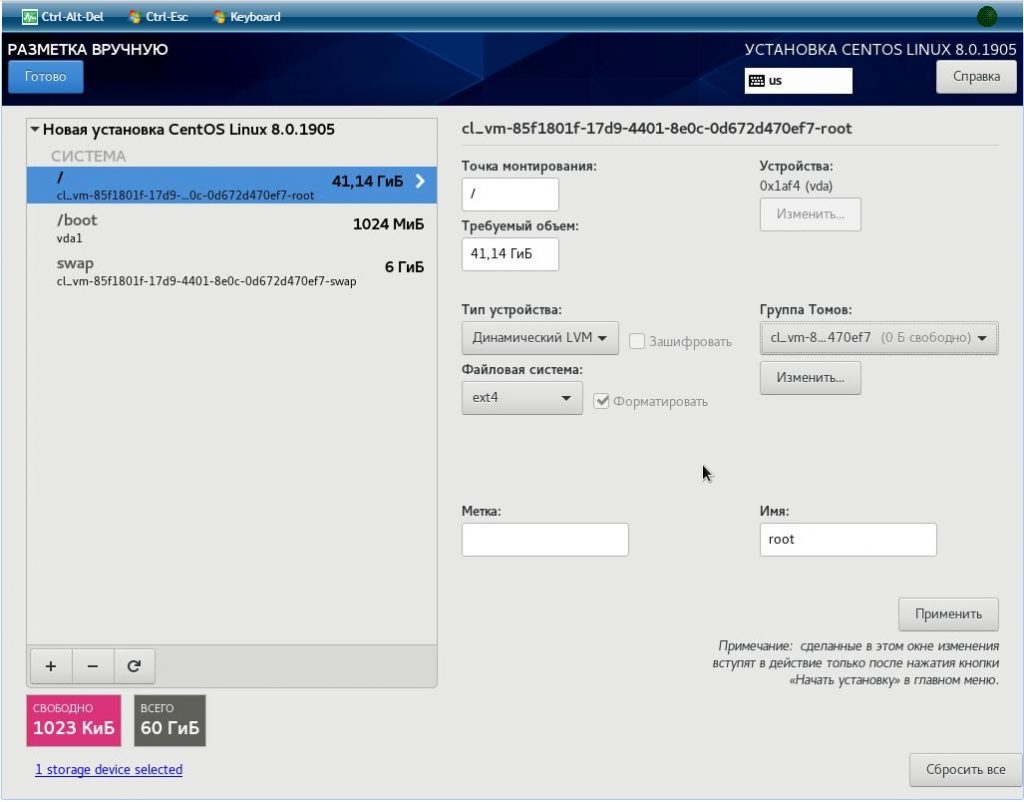
В поле «Имя» введите новое название группы томов и нажмите на кнопку «Сохранить».
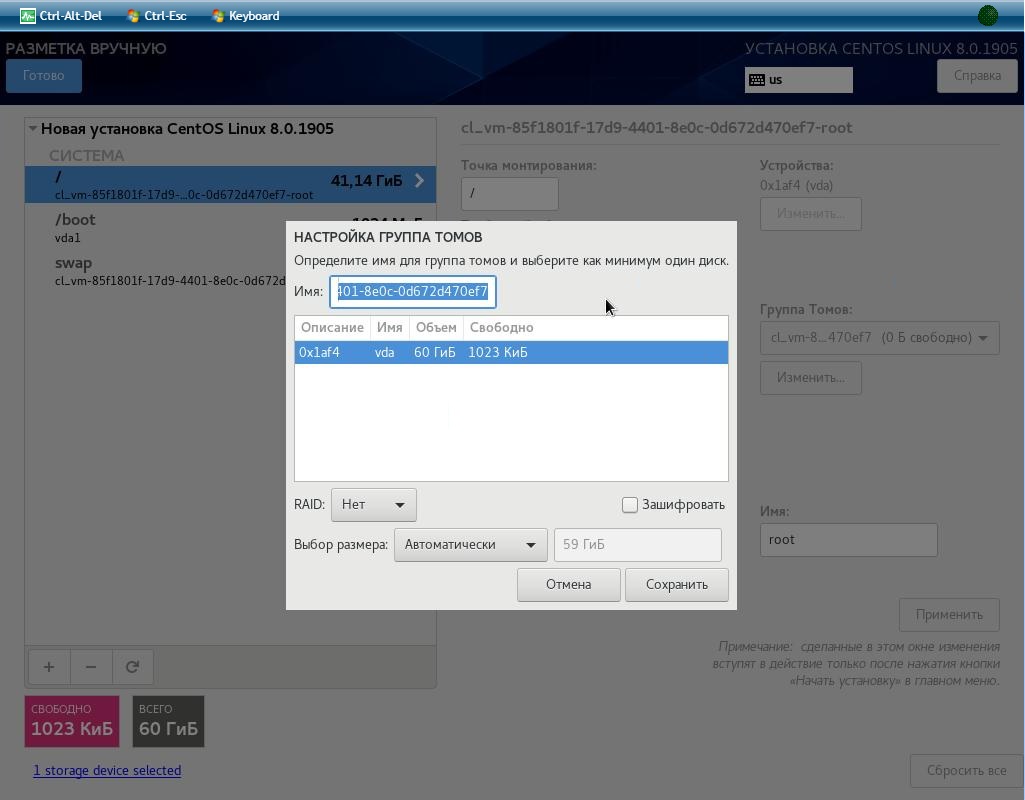
В поле «Имя» укажите имя раздела или оставьте по умолчанию. Нажмите на кнопку «Готово».
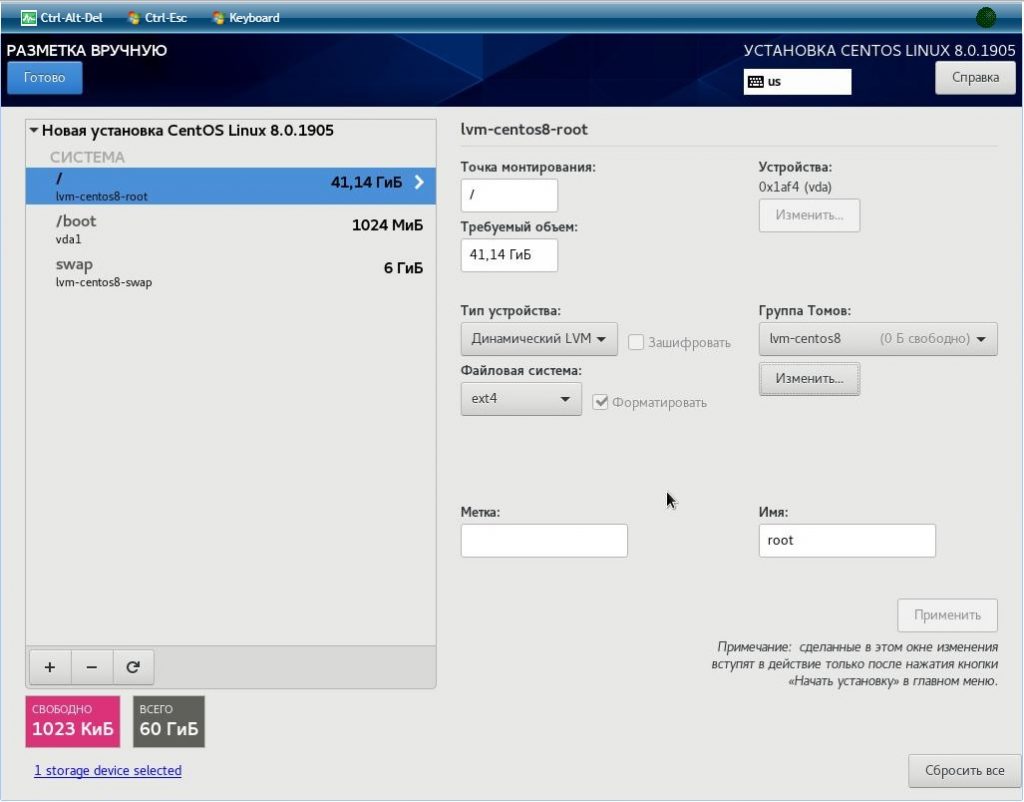
Во всплывающем окне сверьтесь с информацией по действиям и нажмите на кнопку «Принять изменения».
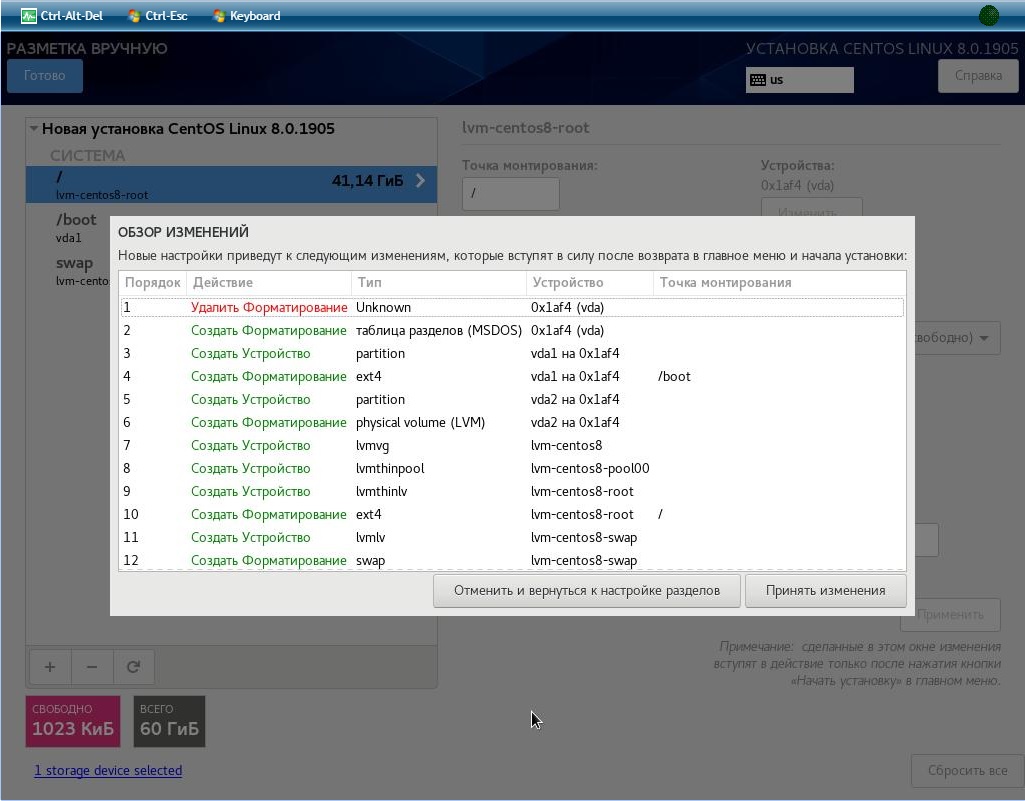
Установка операционной системы
Нажмите на кнопку «Начать установку»:
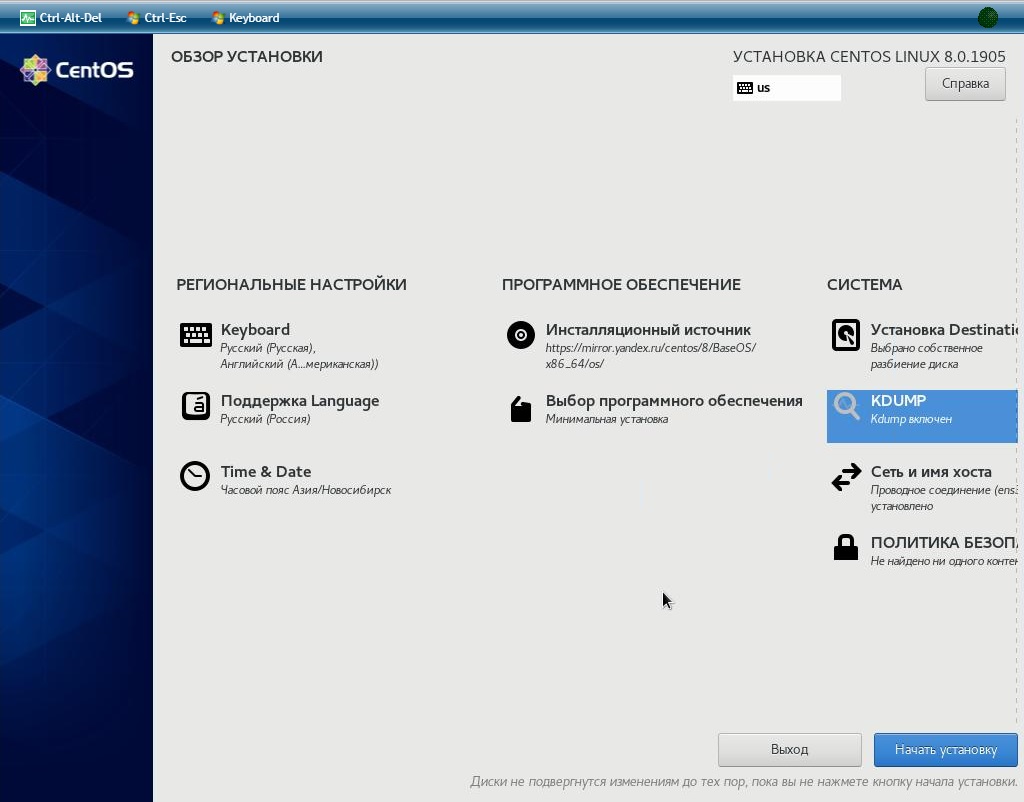
В процессе установки вы можете установить пароль для пользователя root и создать дополнительного пользователя с административными правами или без них. Нажмите на кнопку «Root Password»:
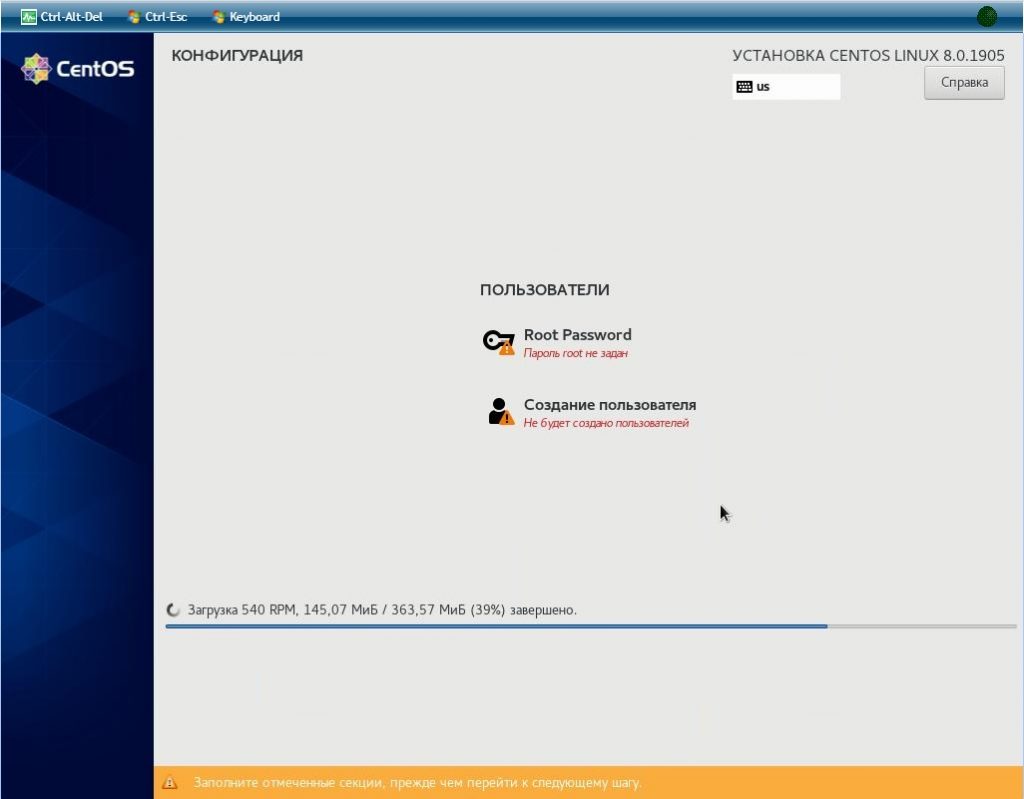
Введите пароль в поле «Пароль root» и повторите этот же пароль в поле «Подтверждение». Нажмите на кнопку «Готово»:
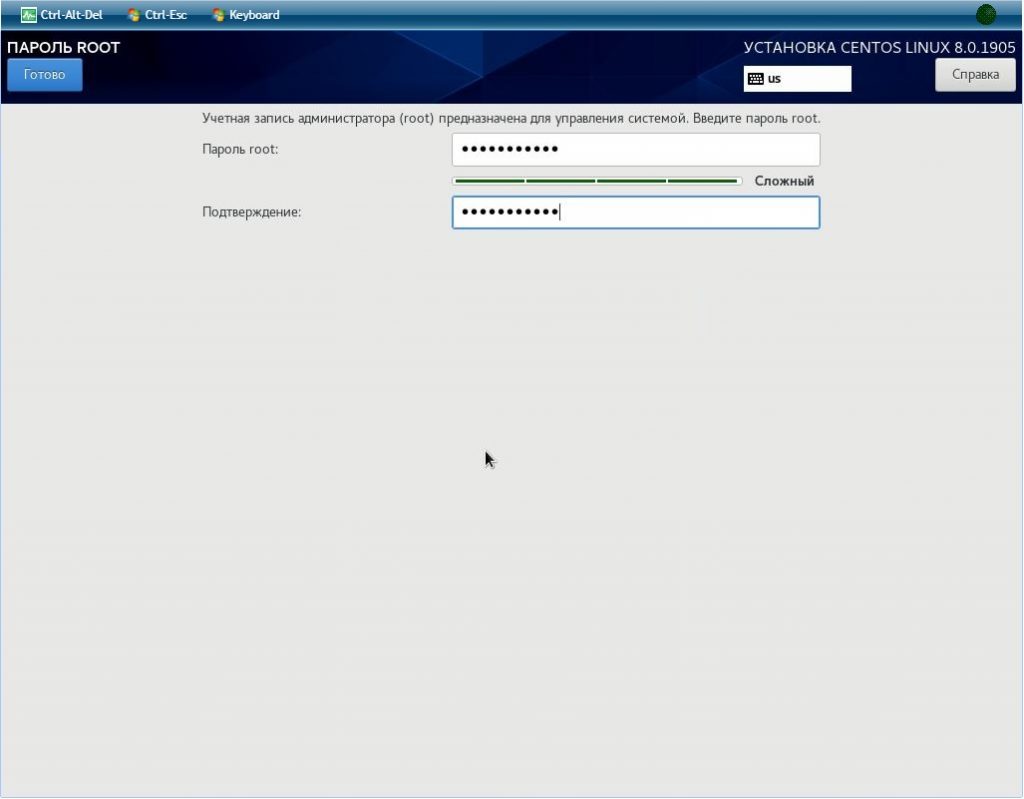
Если вам требуется обычная учетная запись — нажмите на кнопку «Создание пользователя». Мы рекомендуем создавать пользователя с правами администратора и подключаться по SSH только от имени этого пользователя, а пользователю root запретить подключение по ssh:
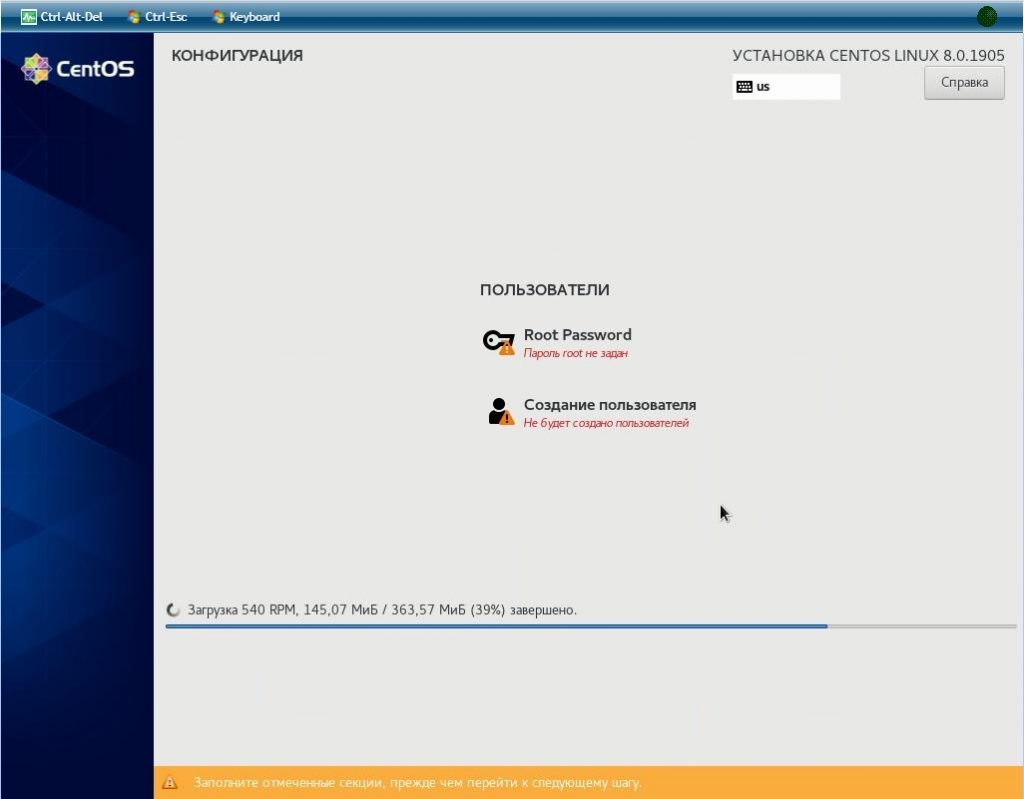
Введите в поле «Полное имя» и в поле «Имя пользователя» слово administrator (можете указать любое другое). Данные в поле «Имя пользователя» — это логин, он используется для авторизации. А из поля «Полное имя» информация используется для описания аккаунта (например, можно написать фамилию и инициалы человека — Belozerov K).
Введите в поле «Пароль» свой пароль и повторите его в поле «Подтвердите пароль». Установите отметку на пункте «Сделать этого пользователя администратором» и на пункте «Требовать пароль для этой учетной записи».
Нажмите на кнопку «Готово».
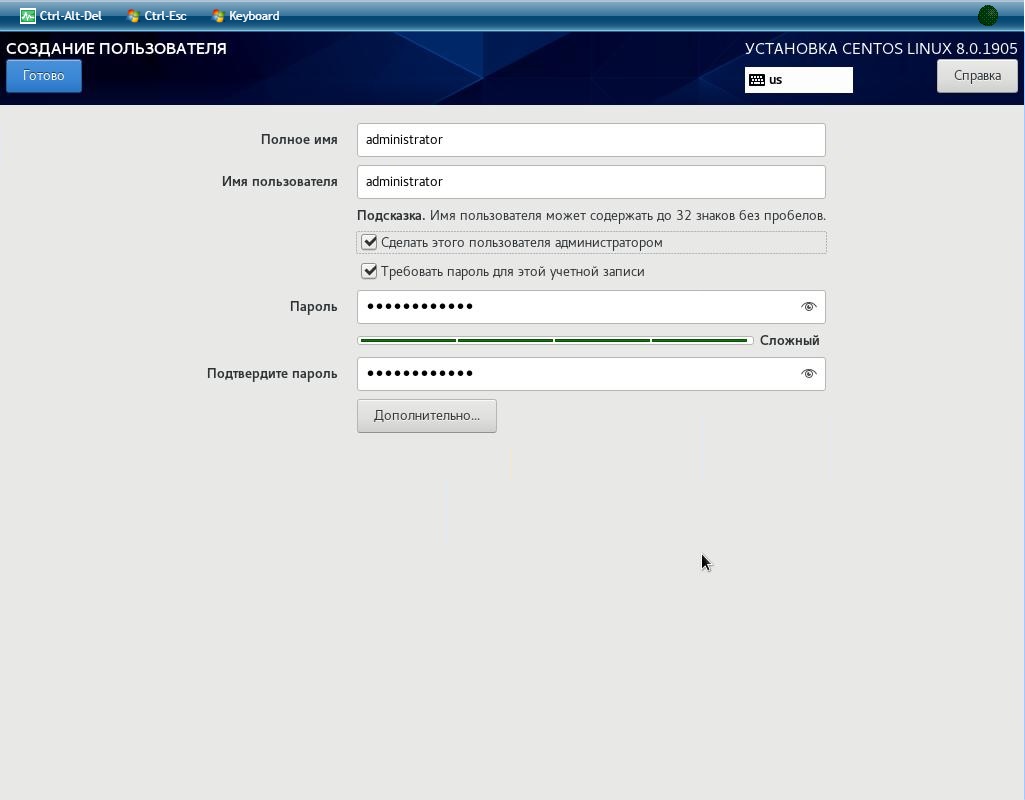
Ожидайте завершения установки операционной системы CentOS 8.
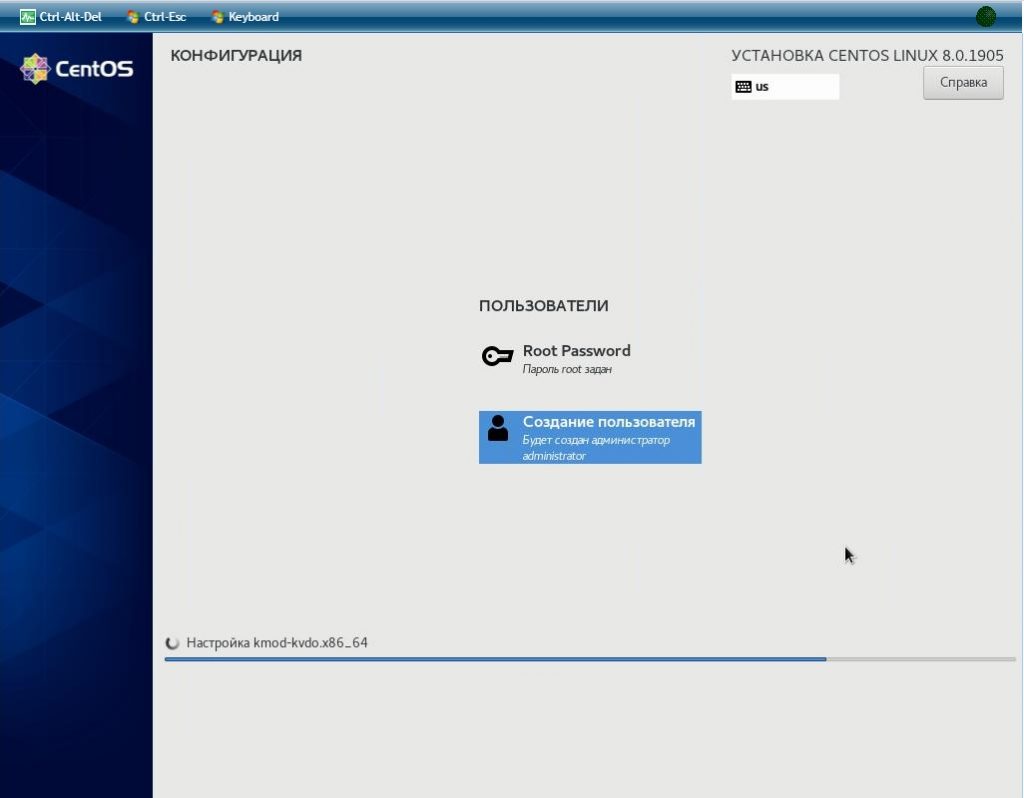
Нажмите на кнопку «Перезагрузка». Демонтируйте ISO образ или USB устройство и загрузитесь с диска сервера.
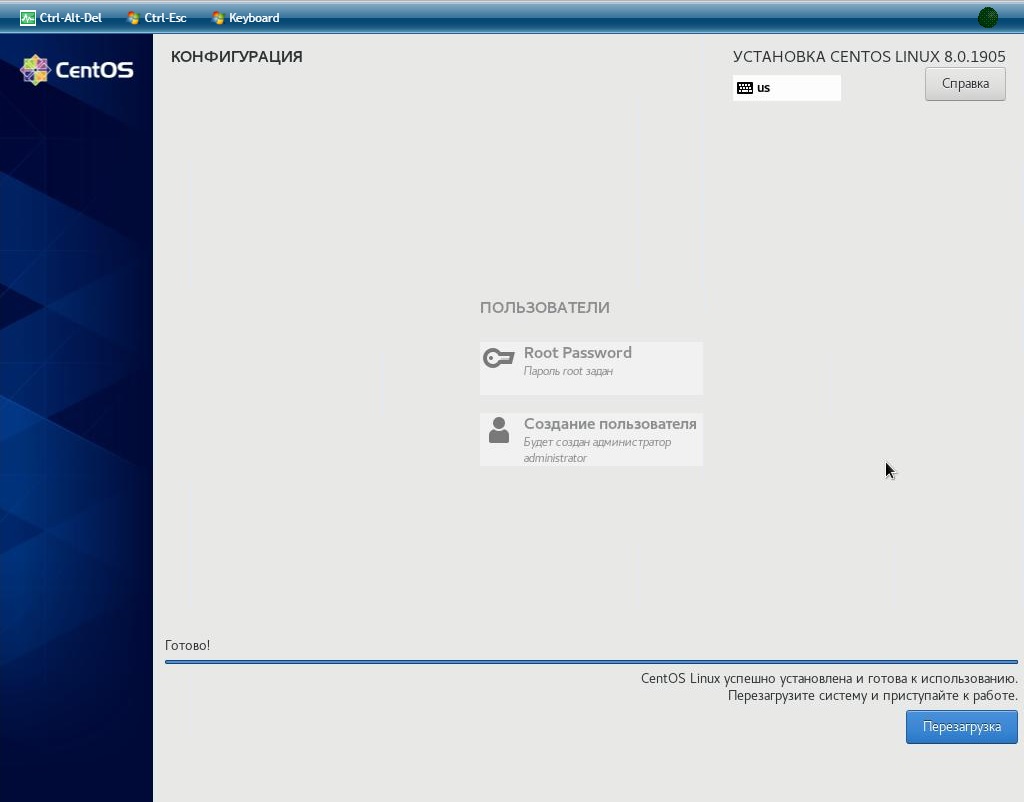
После выполнения данных действий установка CentOS 8 будет успешно завершена. Далее необходимо извлечь установочный носитель, перезагрузить систему и убедиться в том, что она корректно загружается.
Возможно, вам будет интересна инструкция по установке Debian 10: